
Pressemitteilung -
Google Fotos Download: App & Fotos auf PC/Mobil herunterladen
Dieser Beitrag besteht hauptsächlich aus zwei Teilen. Der erste Teil beschreibt, wie Sie die Google Fotos App für PC und Mobilgeräte herunterladen. Im zweiten Teil wird erklärt, wie Sie Fotos von Google Fotos auf Ihren PC, Mac oder Ihr Telefon herunterladen. Es gibt auch eine kostenlose Methode, mit der Sie gelöschte/verlorene Fotos wiederherstellen können.
Über Google Fotos
Google Fotos ist ein von Google entwickelter Dienst zum Teilen und Speichern der Fotos. Die offizielle Website ist https://photos.google.com/. Die Benutzer können ihre Fotos und Videos im Cloud-Dienst sichern und von allen Geräten darauf zugreifen. Google Fotos kann Bilder analysieren und in Gruppen organisieren.
Alle Benutzer des Google Drive haben 15 GB kostenlosen Speicherplatz. Der kostenlose Speicherplatz wird von Google Drive, Gmail und Google Fotos gemeinsam genutzt.
Google Fotos bietet auch mobile Apps für Android und iOS, mit denen Sie Ihre Fotos auf Android- und iOS-Geräten sichern und anzeigen können.
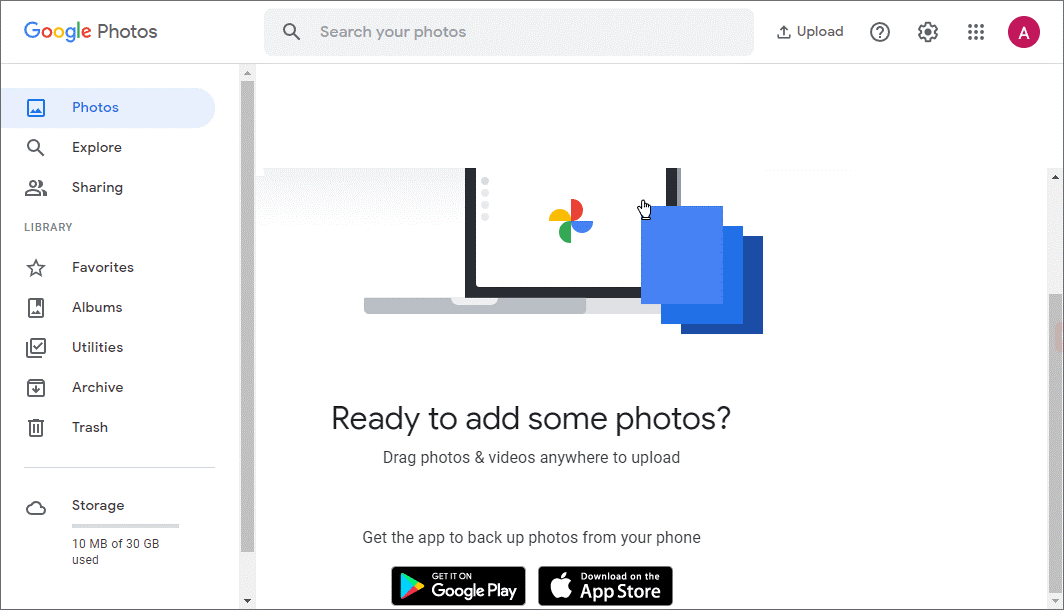
Teil 1. Google Fotos Download für PC und Mobilgeräte
Wenn Sie die Google Fotos App auf Ihrem PC, Android, iPhone oder iPad herunterladen möchten, können Sie der folgenden Anleitung folgen.
Google Fotos Download für PC Windows 10/11
Wie oben erwähnt, bietet Google Fotos Webdienste und mobile Anwendungen. Es stellt keine eigenständige Desktop-App für den Computer bereit. Wer die PC-Version von Google Fotos herunterladen möchte, kann einen Umweg gehen. Sie können kostenlose Android-Emulatoren ausprobieren.
Sie können Bluestacks verwenden - einen der beliebtesten kostenlosen Android-Emulatoren für Windows. Damit können Sie auf Ihrem Android-Gerät auf verschiedene Anwendungen und Spiele zugreifen. Sie können versuchen, die Google Fotos App für Ihren PC herunterzuladen.
- Sie können die Desktop-App des Programms, Bluestacks 5, einfach herunterladen und auf Ihrem Windows 10/11-Computer installieren.
- Starten Sie Bluestacks und klicken Sie auf Google Play. Möglicherweise werden Sie aufgefordert, sich bei Ihrem Google Konto anzumelden, um den Google Play Store zu öffnen. Sie können sich mit demselben Google-Konto anmelden, mit dem Sie sich auf Ihrem Android-Gerät bei Google Fotos anmelden.
- Sobald Sie den Google Play Store öffnen, können Sie dort nach Ihren Lieblings-Apps suchen. Sie können nach der Google Fotos-App suchen, um zu sehen, ob sie verfügbar ist, und wenn ja, klicken Sie auf Installieren, um die Google Fotos-App für Windows 10/11-PCs herunterzuladen und zu installieren.
Google Fotos für Android herunterladen
Sie können die Google Fotos ganz einfach aus dem Google Play Store auf Ihr Android-Gerät herunterladen.
Öffnen Sie den Google Play Store und suchen Sie nach Google Fotos. Klicken Sie auf der Produktseite auf Installieren, um Google Fotos sofort herunterzuladen und für Ihr Android-Gerät oder -Tablet zu installieren.
Google Fotos für iPhone/iPad herunterladen
Für iPhone/iPad-Benutzer können Sie den App Store auf Ihrem Gerät öffnen. Suchen Sie im App Store nach Google Fotos und klicken Sie auf die Schaltfläche Herunterladen, um die App für Ihr iPhone oder iPad herunterzuladen und zu installieren.
Teil 2. Fotos mit Google Fotos auf PC/Mac/Telefon herunterladen
Wenn Sie Fotos und Videos von Google Fotos für den Offline-Zugriff auf Ihren Computer oder Ihr Telefon herunterladen möchten, können Sie der folgenden Anleitung folgen.
Google Fotos auf PC/Mac herunterladen:
- Auf Ihrem Computer können Sie in Ihrem Chrome-Browser zu com gehen, um Google Fotos zu öffnen.
- Wählen Sie im linken Bereich Fotos aus, um alle Fotos anzuzeigen.
- Wählen Sie als Nächstes die Zielfotos aus, die Sie auf Ihrem Computer speichern möchten. Klicken Sie auf das Dreipunkt-Symbol in der oberen rechten Ecke und wählen Sie Herunterladen
- Um mehrere Fotos auf Ihren PC herunterzuladen, können Sie auf die Häkchen neben den herunterzuladenden Bildern klicken. Sie können die Umschalttaste gedrückt halten und aufeinanderfolgende Fotos auswählen. Um alle Fotos auszuwählen, können Sie auf das erste Foto klicken, die Umschalttaste gedrückt halten und dann auf das letzte Foto klicken. Sie können dann auf das Dreipunkte-Symbol klicken und Herunterladen auswählen. Google komprimiert die ausgewählten Dateien in ein ZIP-Archiv und lädt es auf Ihren Computer herunter.
Alben von Google Fotos herunterladen:
- Sie können im linken Bereich auf Alben
- Klicken Sie auf das Zielalbum, dann auf das Dreipunkte-Symbol in der oberen rechten Ecke und wählen Sie Alle herunterladen. Es komprimiert alle Bilder und Videos aus diesem Album in eine ZIP-Datei, die Sie später herunterladen können.

Links
- Mit Google suchen oder eine URL eingeben, was ist es & was soll man wählen?
- (8 Lösungen) Diese Website ist nicht erreichbar
- Herunterladen & Installieren von Google Chrome für Windows 10 PC
- [5 Lösungen] Google Chrome Windows 10 schließt sich von selbst
- Was ist Google Play | Apps aus dem Google Play Store herunterladen
Themen
MiniTool® Software Ltd. ist ein professionelles Software-Entwicklungsunternehmen und stellt den Kunden komplette Business-Softwarelösungen zur Verfügung. Die Bereiche fassen Datenwiederherstellung, Datenträgerverwaltung, Datensicherheit und den bei den Leuten aus aller Welt immer beliebteren YouTube-Downloader sowie Videos-Bearbeiter. Bis heute haben unsere Anwendungen weltweit schon über 40 Millionen Downloads erreicht. Unsere Innovationstechnologie und ausgebildeten Mitarbeiter machen ihre Beiträge für Ihre Datensicherheit und -integrität.










